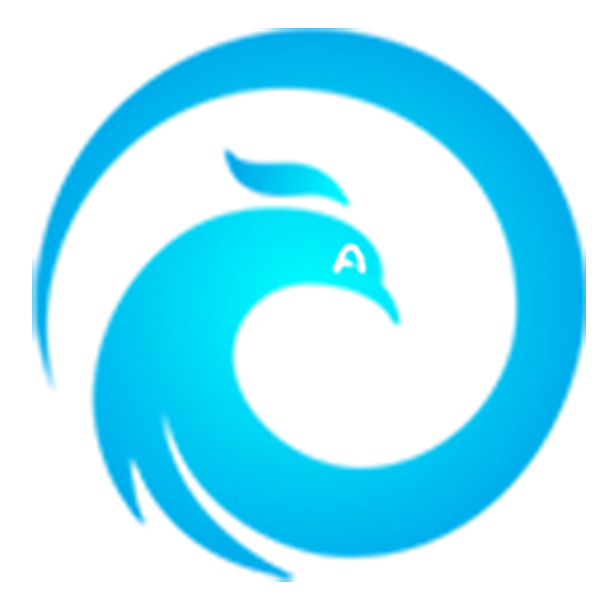# 快速上手
本章会帮助你从创建项目开始写一个 QQ群"复读机"项目。
# 环境要求
在开始之前,需要先检查本地的环境。具体要求如下:
基本要求
- 如无意外,go-cqhttp 能在哪个平台运行,本框架就能在哪里运行
SDK开发环境
- 操作系统: Windows10 (64bit)
- 编译环境: Visual Studio 2019 (带有MSBuild 16.5或以上)
- 运行环境: .NET 5/.NET Framework 4.6.1以上*
*:对于更具体地支持列表请点击这里 (opens new window)跳转查看
# 创建项目
提示
本章节是给不了解或不清楚应该创建什么项目的开发者检视的,如果你已经知道或使用其他模板创建项目请点这里跳过本章节
1.创建项目
打开你的Visual Studio 创建一个你喜欢的项目,这里创建一个 .NET Framework 4.7.2 的控制台项目。
务必留意
请务必确认能够运行本框架,如不确定请点击这里检查运行要求
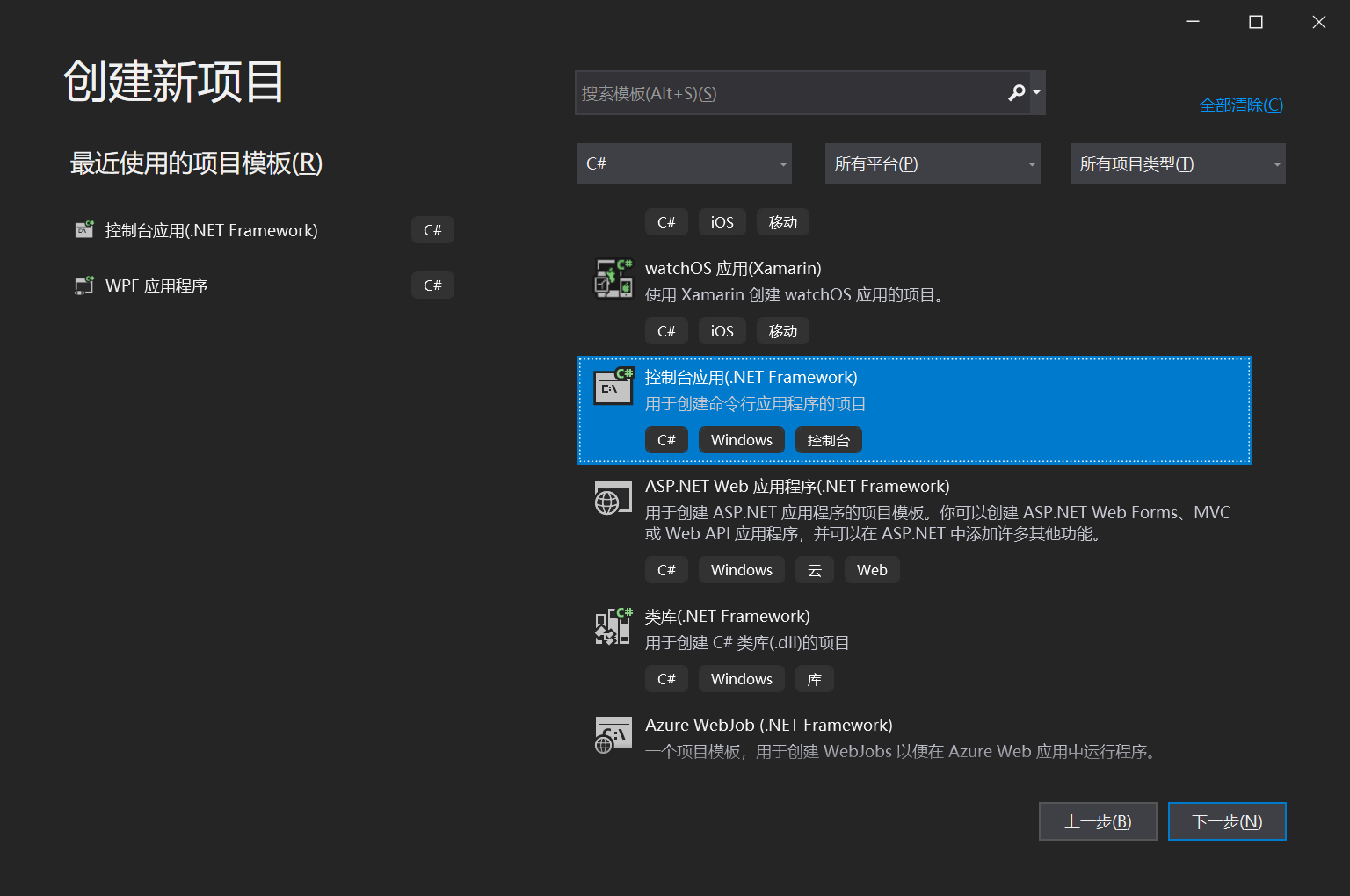
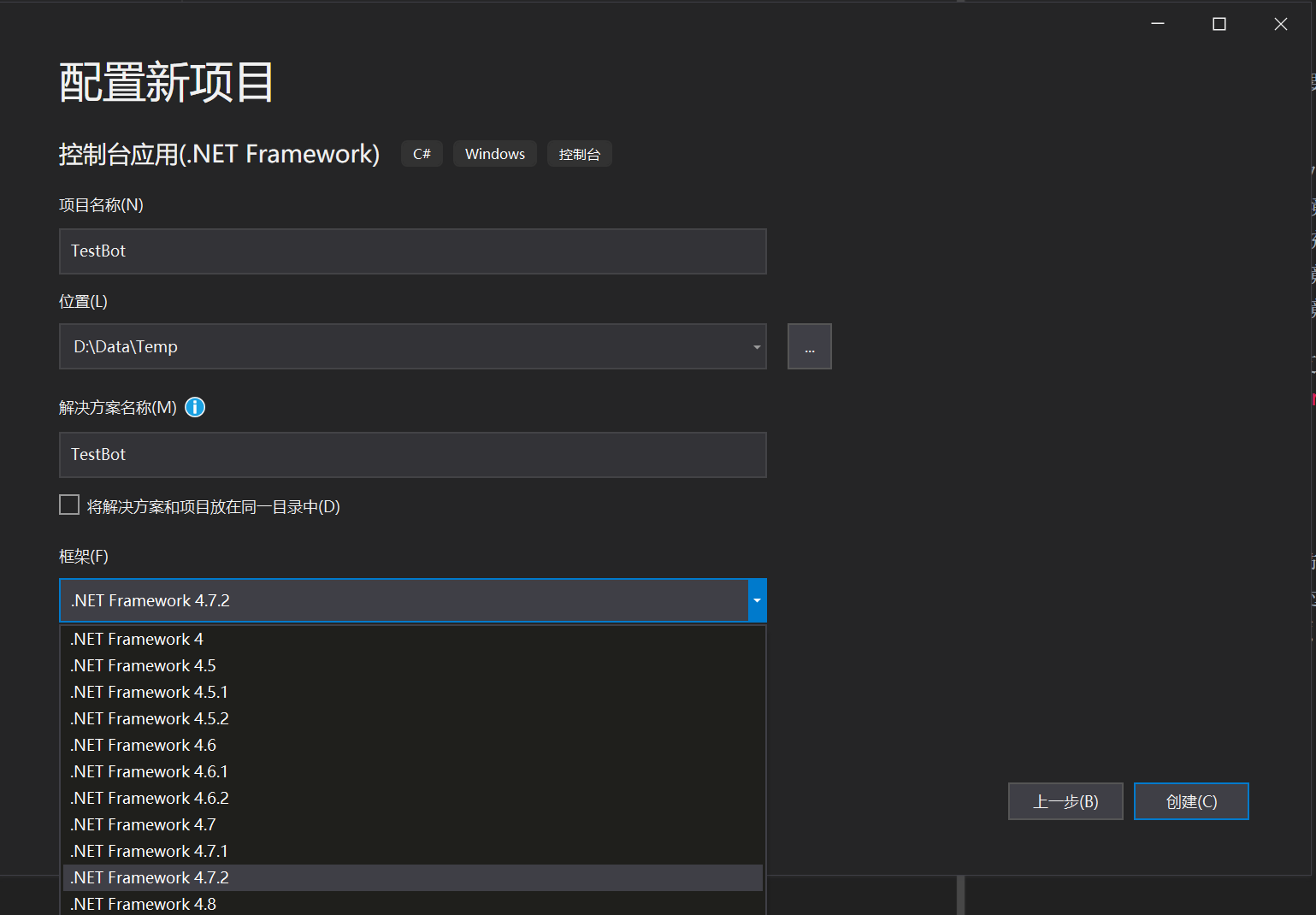
2.打开项目的 NuGet 管理
打开菜单 “工具” -> “NuGet包管理器” -> "管理解决方案的 NuGet 程序包",打开之后勾选 “包括预发行版本”,在搜索框内搜索 “AuroraNative”。选中之后将其安装到项目中

3.编写代码
创建一个事件类,命名为 EventHook,并继承 Event 类。
using AuroraNative;
namespace TestBot
{
class EventHook : Event
{
}
}
随后打开 Program.cs 添加以下代码,本文使用了正向WebSocket。并且 go-cqhttp 端并没有修改默认配置,默认值是127.0.0.1:6700 如果没变可以不传。
小提示
本框架是支持反向WebSocket的,只要将下面的Client转为Server后,传入port参数即可(Client是传入host参数)
using AuroraNative.WebSockets;
Client client = new Client(new EventHook()) {
host = "127.0.0.1",
port = 6700
};
client.Create();
请注意
代码中所有的Client是可以对应替换成Server的
写到这里其实已经可以运行并连接到 go-cqhttp 了,但是由于事件类没有写东西所以什么都看不见。
4.编写事件代码
打开到刚刚创建好的 EventHook 类,对照事件列表重写你需要的方法。本文以群复读机为例,因此重写群消息事件。
小提示
本框架推荐使用Visual Studio的自动补全,这样只需要知道方法名就可以自动补全整个方法,可以不需要去寻找方法类型
using AuroraNative.EventArgs;
public override void GroupMessage(GroupMessageArgs e)
{
}
随后在事件中添加以下代码即可调用API复读,你也可以查看API列表来调用更多的API
API.CurrentApi.SendGroupMessage(e.GroupID,e.Message);
大功告成!现在运行起来就可以看见复读的效果了,如果不清楚添加在哪可以点击下方的箭头查看完整示例。
完整的实例代码
Program.cs
using System;
using AuroraNative.WebSockets;
namespace TestBot
{
class Program
{
static void Main(string[] args)
{
Client client = new Client(new Events()) {
host = "127.0.0.1",
port = 6700
};
client.Create();
Console.ReadKey();
}
}
}
EventHook.cs
using AuroraNative;
using AuroraNative.EventArgs;
namespace TestBot
{
class EventHook : Event
{
public override void GroupMessage(GroupMessageArgs e)
{
API.CurrentApi.SendGroupMessage(e.GroupID,e.Message);
}
}
}
← 简介